Photoshop(简称PS)作为一款功能强大的图像处理软件,经常用于编辑、优化图片。然而,在处理高清或大尺寸图片时,文件大小可能会变得相当庞大,这不仅占用大量存储空间,还可能影响网页加载速度。下面,我们就来分点介绍几种使用PS将图片内存变小的有效方法。
### 1. 调整图像大小
首先,打开需要压缩的图片,点击菜单栏中的“图像”>“图像大小”。在弹出的对话框中,你可以通过调整图片的像素值或图像大小尺寸来减小文件大小。注意,调整时最好保持图像的宽高比,避免图片变形。调整完成后,点击“确定”即可。
### 2. 降低图像品质
调整完图像大小后,接下来可以通过降低图像品质来进一步减小文件大小。点击“文件”>“存储为”,选择一个新的保存位置以避免覆盖原图。在弹出的窗口中,通过滑块降低图像的品质设置,如选择“低”品质可以显著减小文件大小。但请注意,过低的品质可能会影响图片的清晰度。
### 3. 使用Web所用格式保存
Photoshop还提供了“存储为Web所用格式”的选项,该选项能够让你在保存图片时选择更优化的格式和设置。点击“文件”>“导出”>“存储为Web所用格式”,在新窗口中,你可以选择JPEG、PNG-8、PNG-24等格式,并调整相应的品质和颜色设置。此外,利用“优化文件大小”选项,你可以直接设定目标文件大小,Photoshop会自动调整设置以接近该大小。
### 4. 裁剪图片
如果图片中有不需要的内容,可以通过裁剪工具去除,从而直接减小图片尺寸和内存。选择裁剪工具后,在图片上拖动以选择需要保留的区域,然后按Enter键完成裁剪。裁剪后的图片不仅更加美观,还能有效减小文件大小。
### 结语
通过上述几种方法,你可以轻松地使用Photoshop将图片内存变小。无论是调整图像大小、降低品质、使用Web所用格式保存还是裁剪图片,都能有效减少文件大小,提高存储效率和网页加载速度。记得在操作过程中保持耐心和细心,以确保最终的图片效果满足你的需求。